WordPressログインページとロゴをカスタマイズする方法
デフォルトでは、カスタムホストにログインしたときWordPressベースのウェブサイトでは、WordPressの公式ロゴがデフォルトで設定されています。始めたばかりの場合は問題ありませんが、複数のユーザーがいるサイトの場合は、独自のブランドを追加すると便利です。
これを行う方法を示しました以前は、WordPressが更新されるたびにリセットするという不便がありました。 WordPressログインページを変更して、カスタムロゴを永続的に使用する方法は次のとおりです。
WordPress“ / wp-content / themes /現在のテーマ」 フォルダ。デフォルトのテーマは21ですが、カスタムテーマを使用している場合は、そこに進んでください。 functions.phpファイルをダウンロードして編集します。

ヒント:先に進む前に、何か問題が発生した場合に備えて、functions.phpのバックアップコピーを作成することをお勧めします。
テーマのfunction.phpファイルは、<?phpタグで始まり、?>で終わる必要があります。
次のコードは、これら2つのタグの間のfunctions.phpに追加する必要があります。ただし、何かを壊す可能性があるため、既存のコードに追加しないように注意してください。
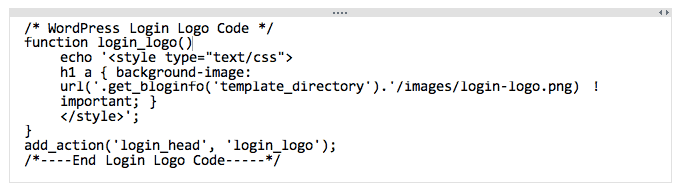
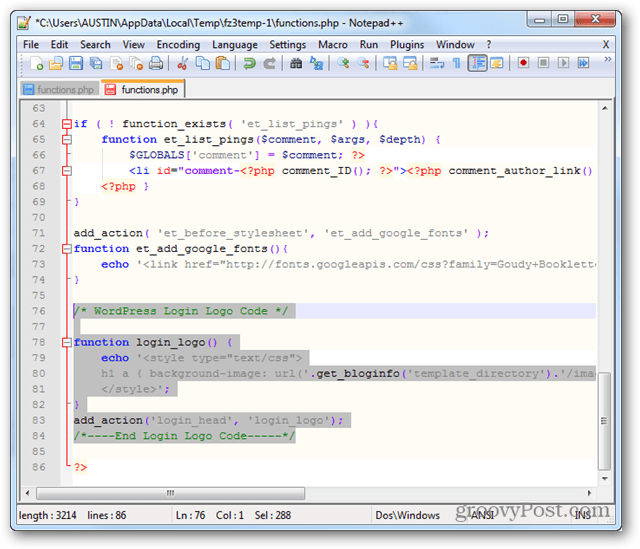
functions.phpファイルを保存して、WordPress / wp-content / themeフォルダーに再アップロードします。
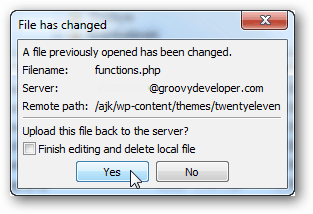
次に、ロゴを作成します。 デフォルトのWordPressログインロゴは274x63hであることに注意してください。大きくしたり小さくしたりすることもできますが、コードをさらに調整しなくてもロゴが正しく表示されることは保証できません。

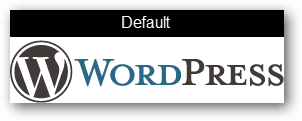
ロゴ画像ファイルにlogin-logo.pngという名前を付け、ここのディレクトリにアップロードします。
wordpress/wp-content/themes/currenttheme/images
注意: 画像のファイルタイプを.gifまたは.jpgに変更したい場合は、functions.phpファイルのファイル名も変更することでそれを反映する必要があります。
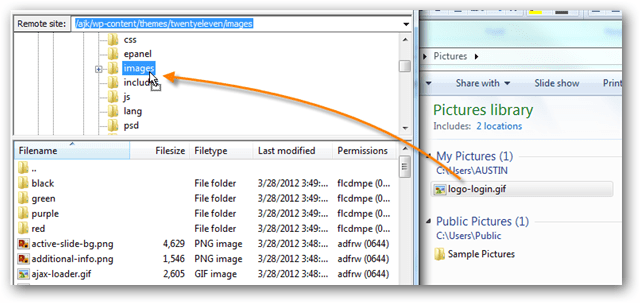
アップロードすると、WordPressログインページに独自のカスタムロゴが表示されます。楽しい!
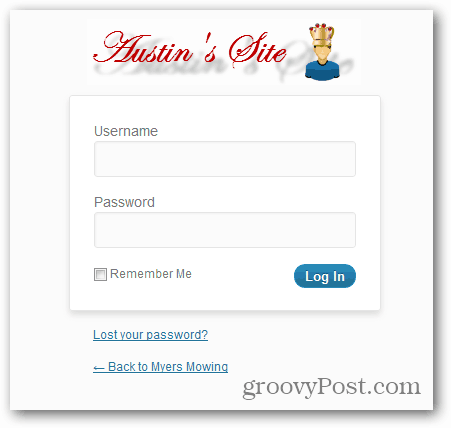






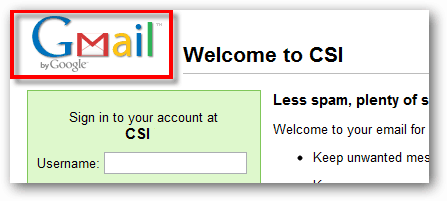


![WordPressログインページのカスタマイズ[クイックヒント]](/images/geek-stuff/customize-wordpress-login-page-quick-tip.png)
コメントを残す